
Konfigurieren des Schlüssels und des Zertifikats für TLS
Mit TLS (Transport Layer Security) können Sie die Kommunikation zwischen dem Gerät und einem Webbrowser auf dem Computer verschlüsseln. TLS ist ein Protokoll für die Verschlüsselung der über ein Netzwerk gesendeten oder empfangenen Daten. TLS muss aktiviert sein, wenn Sie über Remote UI die Einstellungen für IPSec (Methode Pre-Shared Key), die IEEE 802.1X-Authentisierung (TTLS/PEAP) oder SNMPv3 festlegen. Wenn Sie die verschlüsselte Kommunikation mit TLS für Remote UI verwenden möchten, müssen Sie einen "Schlüssel und ein Zertifikat" (Serverzertifikat) festlegen und die TLS-Funktion aktivieren. Generieren oder installieren Sie den Schlüssel und das Zertifikat für TLS, bevor Sie TLS aktivieren (Verwaltungsfunktionen).
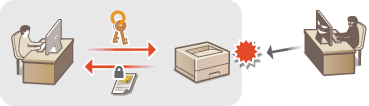
 |
Weitere Informationen über die Grundfunktionen, die bei der Konfiguration des Geräts über die Remote UI auszuführen sind, finden Sie unter Einstellen von Menüoptionen über Remote UI. |
1
Starten Sie Remote UI, und melden Sie sich im Systemmanager-Modus an. Starten von Remote UI
2
Klicken Sie auf der Portalseite auf [Einstellungen/Registrierung]. Remote UI-Bildschirm
3
Wählen Sie [Netzwerkeinstellungen]  [Einstellungen TLS].
[Einstellungen TLS].
 [Einstellungen TLS].
[Einstellungen TLS].4
Klicken Sie auf [Schlüssel und Zertifikat].
5
Klicken Sie rechts neben dem zu verwendenden Schlüssel und Zertifikat auf [Standardschlüssel registrieren].

Anzeigen von Details zu Zertifikaten
Sie können die Details zu dem Zertifikat anzeigen oder das Zertifikat verifizieren, indem Sie unter [Schlüsselname] auf den entsprechenden Textlink oder auf das Zertifikatsymbol klicken.
6
Klicken Sie auf [Bearbeiten].
7
Konfigurieren Sie die TLS-Einstellungen.
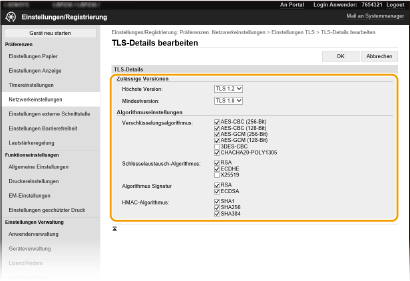
[Zulässige Versionen]
Legen Sie [Höchste Version] und [Mindestversion] von TLS fest.
Legen Sie [Höchste Version] und [Mindestversion] von TLS fest.
[Algorithmuseinstellungen]
Aktivieren Sie das Kontrollkästchen für den Algorithmus, der für TLS verwendet werden soll. Je nach TLS-Version sind einige Algorithmen möglicherweise nicht verfügbar.
Aktivieren Sie das Kontrollkästchen für den Algorithmus, der für TLS verwendet werden soll. Je nach TLS-Version sind einige Algorithmen möglicherweise nicht verfügbar.
 : Verfügbar
: Verfügbar  : Nicht verfügbar
: Nicht verfügbarAlgorithmus | TLS-Version | |||
[TLS 1.3] | [TLS 1.2] | [TLS 1.1] | [TLS 1.0] | |
[Verschlüsselungsalgorithmus] | ||||
[AES-CBC (256-Bit)] |  |  |  |  |
[AES-CBC (128-Bit)] |  |  |  |  |
[AES-GCM (256-Bit)] |  |  |  |  |
[AES-GCM (128-Bit)] |  |  |  |  |
[3DES-CBC] |  |  |  |  |
[CHACHA20-POLY1305] |  |  |  |  |
[Schlüsselaustausch-Algorithmus] | ||||
[RSA] |  |  |  |  |
[ECDHE] |  |  |  |  |
[X25519] |  |  |  |  |
[Algorithmus Signatur] | ||||
[RSA] |  |  |  |  |
[ECDSA] |  |  |  |  |
[HMAC-Algorithmus] | ||||
[SHA1] |  |  |  |  |
[SHA256] |  |  |  |  |
[SHA384] |  |  |  |  |
8
Klicken Sie auf [OK].
9
Wählen Sie [Lizenz/Andere]  [Einstellungen Remote UI].
[Einstellungen Remote UI].
 [Einstellungen Remote UI].
[Einstellungen Remote UI].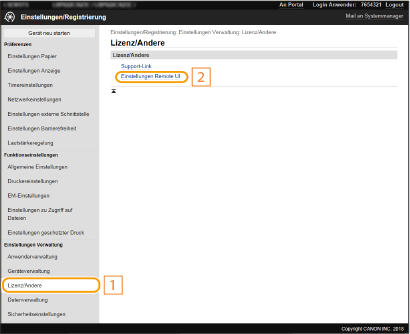
10
Klicken Sie auf [Bearbeiten].
11
Aktivieren Sie das Kontrollkästchen [TLS verwenden], und klicken Sie auf [OK].
12
Starten Sie das Gerät neu. Neustart des Geräts
 |
Verwenden des BedienfeldsSie können die Kommunikation mit TLS-Verschlüsselung auch über <Menü> auf dem Bildschirm Startseite aktivieren oder deaktivieren. <Remote UI verwenden> Starten von Remote UI mit TLSWenn TLS aktiviert ist und Sie versuchen, Remote UI zu starten, wird möglicherweise eine Sicherheitswarnung zum Sicherheitszertifikat angezeigt. Überprüfen Sie in diesem Fall, ob die richtige URL in das Adressfeld eingegeben ist, und fahren Sie dann fort, um den Remote UI-Bildschirm aufzurufen. Starten von Remote UI Verwenden von TLS zur Verschlüsselung vom I-Fax-EmpfangWenn TLS vom POP3-Server unterstützt wird, können Sie TLS für die Kommunikation mit dem POP3-Server aktivieren (Konfigurieren der I-Fax EM-Einstellungen). Weitere Informationen zum POP3-Server erhalten Sie bei Ihrem Internetdienstanbieter oder Netzwerkadministrator. |